


En la ficha Escanear (Scan), puede especificar los ajustes siguientes.
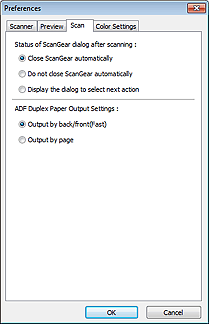
Estado del cuadro de diálogo de ScanGear después del escaneado (Status of ScanGear dialog after scanning)
Seleccione qué hacer con ScanGear (controlador de escáner) después de escanear las imágenes.
Cerrar ScanGear automáticamente (Close ScanGear automatically)
Seleccione esta opción para volver a la aplicación original al finalizar el escaneado.
No cerrar ScanGear automáticamente (Do not close ScanGear automatically)
Seleccione esta opción para volver a la pantalla de ScanGear para realizar otro escaneado al finalizar el actual.
Mostrar el cuadro de diálogo para seleccionar la acción siguiente (Display the dialog to select next action)
Seleccione esta opción para abrir una pantalla y seleccionar la acción que se debe llevar a cabo al finalizar el escaneado.
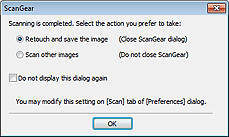
 Nota
NotaAunque establezca los valores No cerrar ScanGear automáticamente (Do not close ScanGear automatically) o Mostrar el cuadro de diálogo para seleccionar la acción siguiente (Display the dialog to select next action), es posible que algunas aplicaciones no lo admitan.
Configuración de salida de papel a doble cara desde el AAD (ADF Duplex Paper Output Settings) (solo modelos con ADF de doble cara automática)
Especifique cómo va a salir el papel cuando se escanee las dos caras de varios documentos a la vez desde el ADF (alimentador automático de documentos).
La opción Salida por anverso/reverso (rápida) (Output by back/front(Fast)) se establece al escanear a aplicaciones como software de OCR que no abren la pantalla ScanGear.
Salida por anverso/reverso (rápida) (Output by back/front(Fast))
Es la opción preferible cuando se necesita velocidad, puesto que los documentos escaneados se extraen rápidamente. Sin embargo, no se extraerán siguiendo el orden de página correcto.
Salida por página (Output by page)
Presenta los documentos escaneados en el orden de página correcto.
Principio de página |